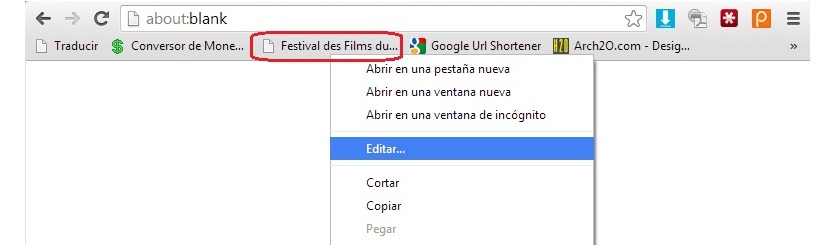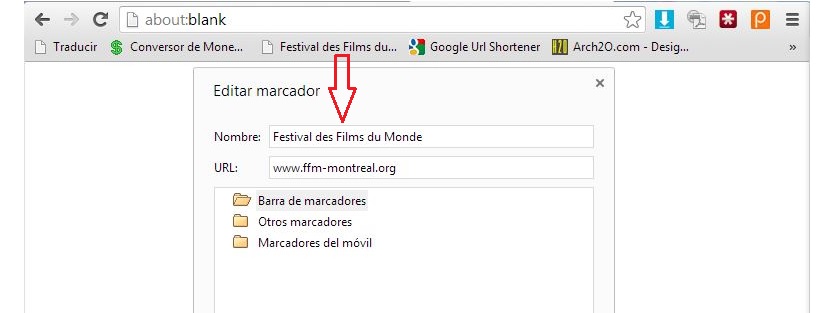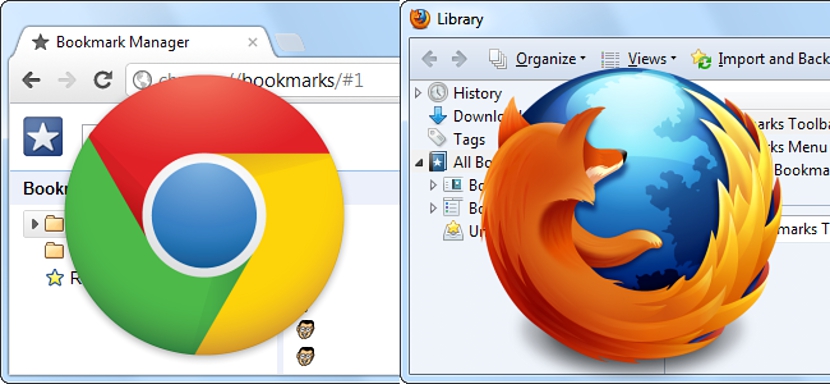
Arbejder du vedvarende med forskellige internetbogmærker? Generelt kommer disse elementer til at være en stor hjælp for dem, der har permanent forbindelse til Internettet, endnu mere for dem, der ønsker at have direkte adgang til forskellige websider, hvor de af en eller anden grund ikke har adgang til deres nyheder gennem en korrekt RSS-læser.
Under alle omstændigheder, ved at være i stand til at bruge disse bogmærker, kunne vi undgå at bruge disse applikationer (en RSS-nyhedslæser), da ved blot at klikke på disse elementer, åbnes websiden med det samme med den seneste information. . Hvis vi nu er loyale tilhængere af disse angelsaksiske sider eller af nogen, der er på et helt andet sprog end vores, vi ønsker måske ikke at beholde det oprindelige navn på hjemmesiden, Det er derfor nødvendigt at skulle ændre det til en anden, der er efter vores smag og stil, noget som vi vil lære i denne artikel.
Tilpas bogmærker i Mozilla Firefox
I denne artikel nævner vi hovedsageligt 2 af de mest anvendte internetbrowsere i øjeblikket, disse er Mozilla Firefox og Google Chrome; startende med den første, muligheden for tilpasse navnet, som en webside vises med i bogmærkelinjen er det noget ret nemt at gøre, hvis vi følger følgende trin:
- Åbn Mozilla Firefox-browser.
- Gør bogmærkebjælken synlig med: Firefox -> Indstillinger -> bogmærker.
- Bogmærkebjælken vises straks øverst i browseren og under det rum, hvor URL-adressen er placeret.
- Vi finder den markør, som vi vil tilpasse.
- Vi klikker på denne markør med højre museknap.
- Nu vælger vi Egenskaber fra genvejsmenuen.
Vi stopper her et øjeblik for at forklare, hvad vi har fundet med det vindue, der helt sikkert er kommet til os. En række felter, der udfyldes (især de første 2), er hvad vi finder i første omgang:
- Navn. Her kunne vi komme til at fjerne hele navnet, der oprindeligt blev foreslået for at placere en anden af vores præferencer.
- Adresse. På dette felt må vi slet ikke ændre noget.
nu, hvis du kun vil beholde ikonet for det logo, der hører til websiden, kan du fjerne hele navnet, der er placeret i det første felt. Med dette vil du beundre, at når du gemmer ændringerne, vises der intet andet end et logo, der identificerer den nævnte webside. Det mest tilrådelige er at sætte et kort navn, men det er let for os at genkende.
Hvis du vil bruge en mere specialiseret professionel udgave af dette felt i Redigering af bogmærkerne, Vi foreslår, at du gennemgår den artikel, hvor vi foreslog at oprette en Bing-oversættelse i et af bogmærkerne i vores internetbrowser (du kan også tjekke denne videovejledning om dette aspekt).
Tilpas bogmærker i Google Chrome
Hvad vi gjorde tidligere i Mozilla Firefox kan også gøres i Google Chrome, selvom det med nogle få ændringer skyldes, at der er visse ændringer i nomenklaturen, der er vedtaget af udvikleren; Hvis du af en eller anden grund ikke kan se bogmærkelinjen i Google Chrome, skal du gøre følgende tastekombination: Skift + CTRL + B.
Du vil være i stand til at beundre, at markørbjælken vises, når du bruger denne kombination af taster, forsvinder efter hver handling. Hvis vi allerede har markørerne synlige i bjælken, skal vi som før vælge en af dem med højre museknap.
Fra de kontekstuelle muligheder skal vi vælge den der siger Redigere…
Her kan du også beundre visse felter, hvoraf de vigtigste er de første 2, der minder meget om det, vi beundrer i Mozilla Firefox. I URL-feltet behøver du slet ikke at flytte noget, en situation der er anderledes i stedet for hvor det står Navn, hvor du kan placere en tekst, der er bedre genkendelig for dig, eller bare slette den, hvis websiden har et lille ikon eller logo til stede.
Den korrekte håndtering af internetbogmærker er en aktivitet, som vi bør vide for at personalisere dem; tidligere skulle du lav en lille sikkerhedskopi med en specialiseret applikation som den er Browsersikkerhedskopiering, som hjælper dig med at gemme og senere gendanne markørerne, hvis du mister nogen af dem.